Как исправить ошибку «Синий экран смерти» в Windows 10? | Избавьтесь от «STOP-ошибки» в Windows
Опубликовано: 2022-03-08Синий экран Windows 10 больше не удивляет пользователей. Синий экран смерти (BSOD), также известный как Stop Error, несомненно, является одним из самых известных ошибок в сообществе Windows. Помимо синего, эта ошибка также появляется в других цветах, таких как красный, зеленый, желтый и т. д.
В наших предыдущих сообщениях описывалось, что такое синий экран смерти, и времена, когда он смущал Билла Гейтса. Возможно, вы также читали об розыгрышах BSOD и некоторых публичных местах, где эта ошибка появлялась.
Что такое синий экран смерти?
BSOD — это печально известный экран ошибок, который появляется, когда Windows сталкивается с серьезной заминкой, приводящей к сбою системы. На синем экране отображается код остановки, например «MEMORY_MANAGEMENT», на который можно ссылаться, чтобы понять основную причину проблемы.
По умолчанию Windows автоматически выполняет перезагрузку при появлении BSOD, и иногда это также эффективно. Как очевидно, нет ничего страшного в том, чтобы время от времени сталкиваться с синим экраном. Однако, если вы часто сталкиваетесь с такими ошибками или не можете обойти синий экран, это, скорее всего, свидетельствует о серьезном аппаратном или программном сбое.
Что делать, если вы столкнулись с BSOD на своем компьютере? Как избавиться от стоп-ошибки? Не беспокойтесь, есть несколько способов исправить ошибку синего экрана, которая периодически преследует пользователей.
Что нужно сделать в первую очередь — исправить синий экран
Прежде чем приступить к расширенным методам, вам нужно вычеркнуть несколько основных вещей из списка. Выполнение следующих задач поможет вам сузить поиск основной причины.
Отключить автоматический перезапуск
В большинстве случаев Windows 10 по умолчанию настроена на автоматический перезапуск при возникновении стоп-ошибки. В этой ситуации у вас недостаточно времени, чтобы записать код ошибки, связанный с BSOD. Итак, чтобы начать процесс исправления ошибки синего экрана Windows 10, вам нужно некоторое время удерживать экран Stop error. Вот как это сделать:
- Щелкните правой кнопкой мыши Этот компьютер .
- Перейдите в Свойства .
- С левой стороны нажмите « Дополнительные параметры системы» .
- В разделе «Запуск и восстановление» нажмите « Параметры ».
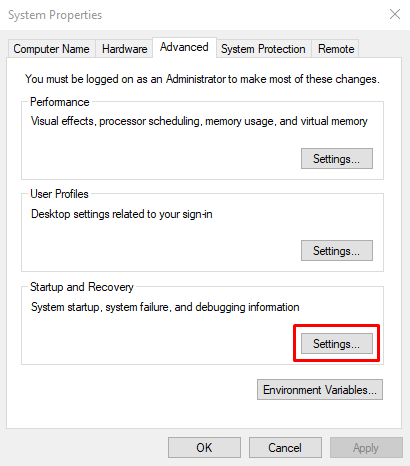
- Теперь в разделе «Сбой системы» снимите флажок « Автоматически перезапускать ».
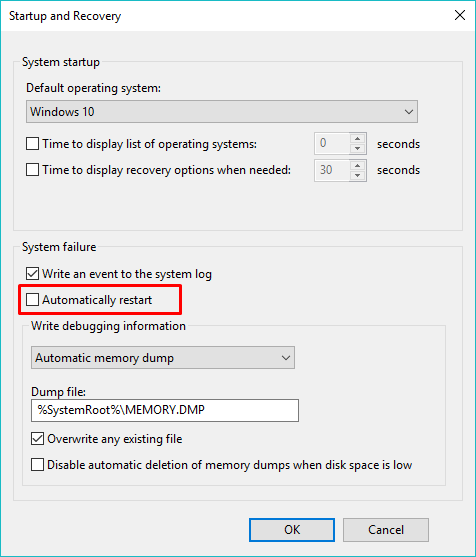
- Нажмите «ОК» , чтобы сохранить и продолжить.
Проверить на вирусы
Одной из причин появления BSOD на ПК с Windows 10 является повреждение данных. Помимо обычных сценариев, данные на вашем компьютере могут быть повреждены из-за некоторых вредоносных программ.
Итак, если вы видите синий экран в Windows 10 чаще, чем обычно, вам следует использовать антивирусное программное обеспечение для полной проверки вашей системы. Защитник Windows, антивирус по умолчанию в Windows 10, также может быть хорошим вариантом для сканирования вашей системы и устранения синего экрана.
Далее идет Центр обновления Windows
Вы должны убедиться, что ваш компьютер регулярно обновляется с помощью последних исправлений безопасности и других обновлений. Это одна из важных вещей, чтобы исправить ошибки синего экрана или даже предотвратить их появление. Пользователям Windows 10 не нужно много делать, поскольку обновления устанавливаются автоматически, и вы можете сделать совсем немного, чтобы остановить их.
Обновите драйверы оборудования и прошивку
Неисправные драйверы на вашем ПК могут привести к появлению синего экрана смерти на экране вашего компьютера. Таким образом, их обновление или ремонт также поможет вам избавиться от дьявола BSOD.
В настоящее время универсальные драйверы Windows заботятся о большей части оборудования. Но все же это не все включено. Для драйверов, которые Windows не может обновить автоматически, вам нужно сделать это вручную, загрузив их с сайта производителя.
Кроме того, вы должны сохранить последнюю версию микропрограммы вашего компьютера, т. е. BIOS или UEFI. Не забудьте проверить, не подвергаются ли аппаратные компоненты вашей системы повышенному нагреву. Вы можете использовать некоторые программы, такие как Speccy от Piriform.
Более высокие температуры могут быть вызваны засорением вентилятора пылью. Чтобы этого не произошло, необходимо регулярно чистить машину. Кроме того, вам следует удалить внешнее ненужное оборудование, такое как USB-накопители, принтеры, геймпады и т. д., чтобы проверить, не вызывают ли они BSOD. Прочтите наше руководство по предотвращению перегрева компьютера.
Как исправить синий экран смерти в Windows 10
Если базовые исправления не помогли в вашем случае, возможно, это связано с тем, что основная проблема более сложна, чем обычно. Виновником ошибки синего экрана может быть конкретный неисправный аппаратный компонент или неправильно настроенный программный драйвер. Попробуйте следующие исправления, чтобы узнать, какой именно.
Загрузитесь в безопасном режиме
В течение многих лет пользователи Windows использовали безопасный режим для поиска причин различных проблем, существующих на их компьютерах. И синий экран смерти не исключение. Вы можете исправить ошибки синего экрана в Windows 10 или более ранних версиях, используя безопасный режим.

При загрузке в безопасном режиме в Windows загружаются только основные службы Windows и драйверы. Если вы не видите BSOD, то вы можете обвинить какой-то сторонний драйвер в том, что он поставил BSOD на ваш компьютер.
Как использовать безопасный режим в Windows?
Ранее, в случае Windows XP и 7, вы могли использовать утилиту msconfig для загрузки в безопасном режиме или нажать клавишу F8 при запуске машины. В Windows 10 добавлен еще один более удобный вариант доступа к безопасному режиму.
- Перейдите в « Настройки» > «Обновление и восстановление» > «Восстановление» .
- В разделе «Расширенный запуск » нажмите « Перезагрузить сейчас» . Дождитесь появления экрана дополнительных параметров запуска.
- Щелкните Устранение неполадок .
- На следующем экране нажмите «Параметры запуска ». Нажмите «Перезагрузить» , чтобы загрузиться в безопасном режиме.
Используйте восстановление системы
Включив восстановление системы в Windows, Microsoft дала вам возможность исправить серьезные ошибки. Это может помочь, если синий экран смерти возник из-за недавно установленного программного обеспечения или драйвера.
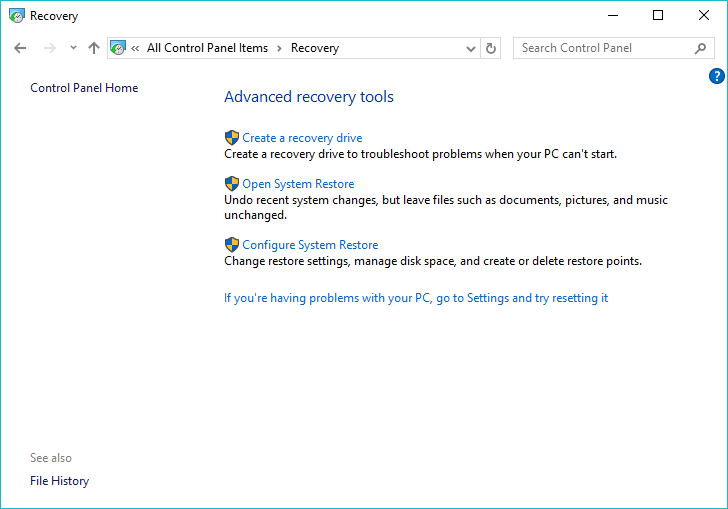
Вы можете найти различные настройки, связанные с восстановлением системы Windows 10, в Панели управления > Восстановление. Чтобы откатить Windows до более раннего момента времени, нажмите «Открыть восстановление системы» и следуйте инструкциям. Чтобы добавить точку восстановления, нажмите «Настроить восстановление системы» > «Создать». Высока вероятность того, что синий экран будет исправлен, если это связано с некоторыми недавними изменениями на вашем компьютере.
Используйте SetupDiag для исправления BSOD во время обновления Windows
Если вы столкнулись с ошибкой синего экрана при попытке обновить Windows, программа SetupDiag может помочь. Эта утилита Windows доступна для загрузки на веб-сайте Microsoft. Он анализирует журнал установки Windows, чтобы выяснить, что вызывает проблемы и препятствует обновлению Windows.
После загрузки «SetupDiag» вы можете запустить программу и следовать инструкциям на экране, чтобы определить причину BSOD. После завершения процесса вы можете проверить результаты, сохраненные в той же папке, открыв файл «SetupDiagResults.log» с помощью Блокнота.
Средство устранения неполадок синего экрана Windows 10 для устранения синего экрана
Если вы используете Creators Update или более позднюю версию, Microsoft защитит вас на случай появления BSOD в Windows 10. Исправить синий экран смерти можно с помощью встроенного средства устранения неполадок. Перейдите в « Настройки» > «Обновление и безопасность» > «Устранение неполадок» .
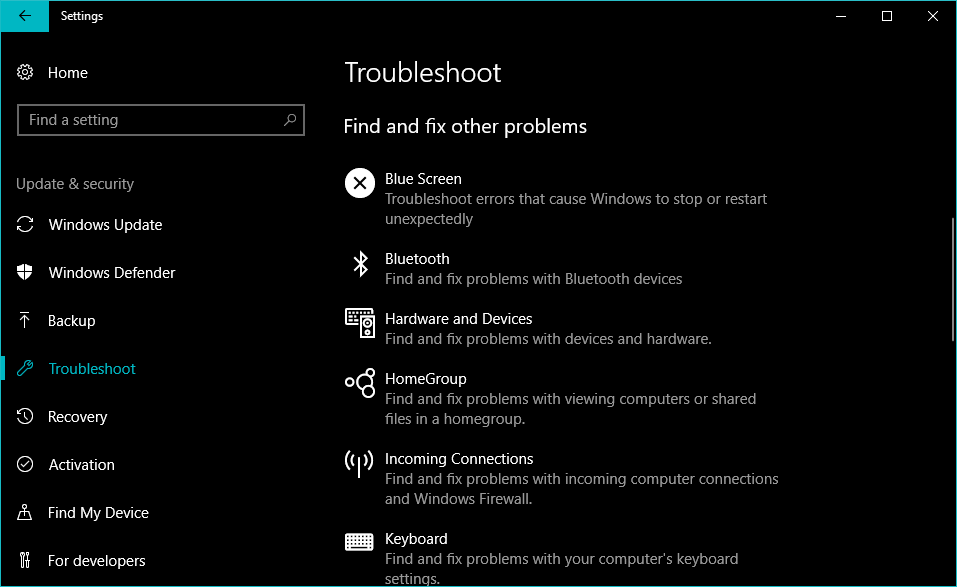
Под заголовком «Найти и устранить другие проблемы» вы можете увидеть средство устранения неполадок синего экрана Windows 10.
Удалить неисправное обновление Windows
Центр обновления Windows нередко ломается во время установки. И такие инциденты могут вызвать появление синего экрана. Самый простой способ исправить синий экран Windows 10 — удалить неисправное обновление. То же самое может быть в случае с некоторыми приложениями, которые могут повредить важные файлы на вашем ПК с Windows.
Вы можете удалить Центр обновления Windows, посетив « Настройки» > «Обновление и восстановление» > «Центр обновления Windows» > «История обновлений» > «Удалить обновления» .
Переустановите Windows, чтобы исправить синий экран смерти
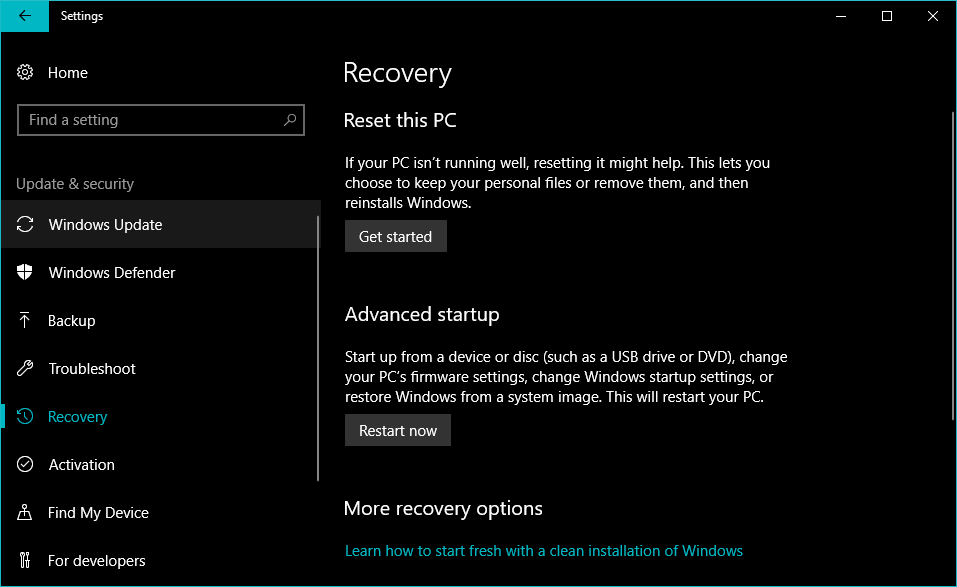
Очевидно, что последнее средство избавиться от синего экрана смерти в вашей системе — это выполнить чистую установку Windows. Для пользователей Windows 10 или 8.1 предусмотрена встроенная опция чистой установки, для которой не требуется специальный установочный носитель. Для Windows 7 вам придется переустановить операционную систему с помощью загрузочного USB-накопителя или оптического диска.
Если это не связано с аппаратным обеспечением, вы сможете исправить ошибки BSOD в Windows 10, используя методы и советы, упомянутые выше. В противном случае вам придется обратиться в какой-нибудь магазин за заменой оборудования, чтобы все было сделано.
Как у вас обстоят дела с BSOD? Оставьте свои мысли в комментариях.
Часто задаваемые вопросы
Когда возникает ошибка синего экрана, ваш ПК с Windows по умолчанию перезагружается и записывает событие в журнал. Следующая загрузка может не столкнуться с той же проблемой, поэтому ваша система иногда исправляет ошибку, выполняя простой перезапуск.
Получение BSOD один раз в течение длительного времени не является проблемой. Но если вы часто получаете эту ошибку, у вашего компьютера может быть серьезная проблема. Обязательно запишите «Код остановки», упомянутый в BSOD, чтобы выяснить возможные причины этого.
